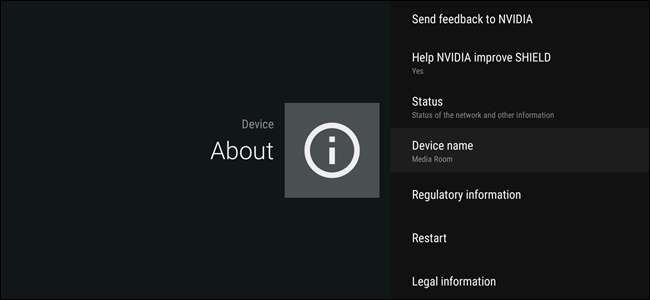
Android TV es el intento de Google de hacerse cargo de la sala de estar, y con algunas unidades disponibles por menos de $ 99, no es extraño que los usuarios tengan más de una caja. El problema es que, cuando varios dispositivos se identifican de forma idéntica en la red, ¿cómo se supone que debe saber cuál es cuál? Cambiar el nombre del dispositivo es muy simple y algo que definitivamente querrás hacer si tienes más de una caja de TV Android idéntica en tu casa.
¿Por qué cambiar el nombre de tu Android TV?
Hace un tiempo, varios sitios pusieron a la venta el Nexus Player por unos 50 dólares. A ese precio, es un poco más que un Chromecast, pero agrega un de funcionalidad adicional. Teniendo en cuenta eso, no es poco probable que algunos usuarios hayan comprado un par de unidades para diferentes habitaciones de la casa.
Entonces, en ese escenario, digamos que tiene uno en la sala de estar y otro en el dormitorio. Estás acostado en la cama mirando tu teléfono cuando te encuentras con un video genial en YouTube que quieres compartir con tu pareja. Presionas el botón "transmitir", solo para ver "Nexus Player" y "Nexus Player", pero ¿cuál es cuál? Sí, no hay forma de saberlo.
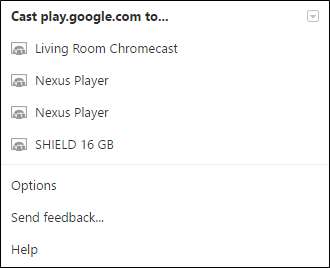
Para hacer su vida mucho más simple, simplemente debe cambiarles el nombre para especificar dónde están. La buena noticia es que es estúpidamente simple. Vamos a hacerlo.
Cómo cambiar el nombre de su reproductor de Android TV
Lo primero que querrás hacer es saltar al menú de Configuración dirigiéndote a la fila inferior de íconos y seleccionando el ícono de ajustes.
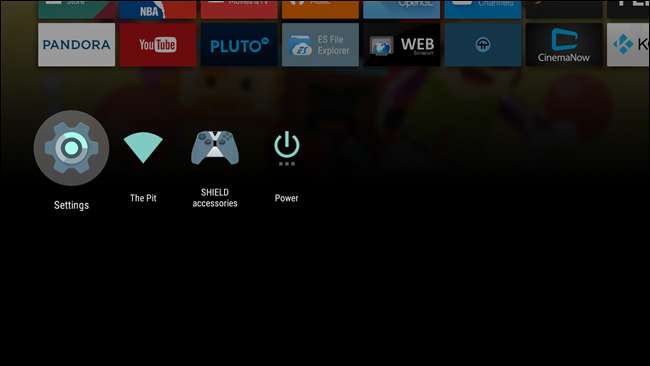
Desde allí, diríjase hasta el final de la primera fila y diríjase a la sección "Acerca de".
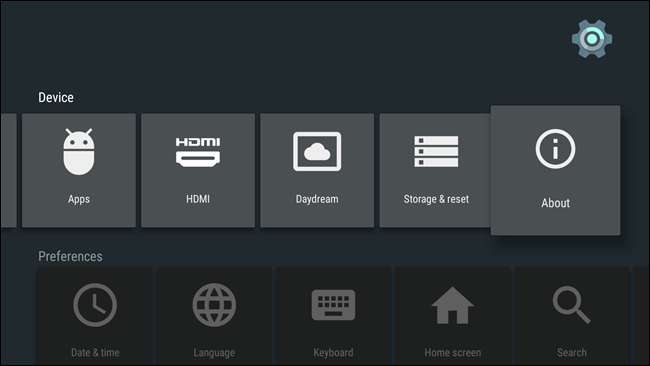
El "Nombre del dispositivo" se encuentra en este menú, aunque el lugar exacto en la lista variará según el dispositivo. Simplemente desplácese hacia abajo hasta que lo encuentre.
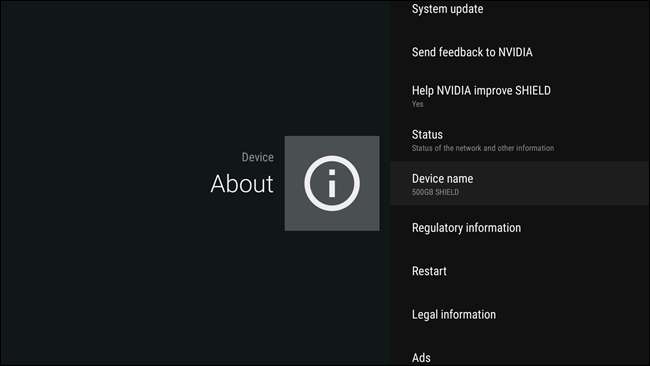
Una vez que lo hayas localizado, haz clic en él. Se abrirá un menú que le preguntará si desea cambiar el nombre. Seleccione "Cambiar".
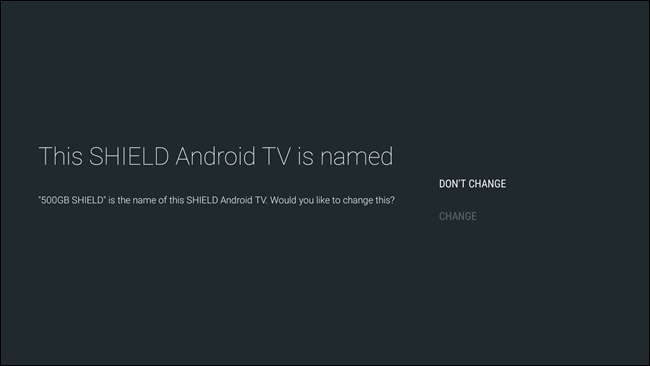
A continuación, se le presentará un puñado de diferentes opciones preestablecidas, como "Sala multimedia", "Sala familiar" y similares. Si uno de esos se ajusta a su situación, continúe y selecciónelo. Volverá al menú "Acerca de" y se mostrará el nuevo nombre del dispositivo. Ya terminaste.
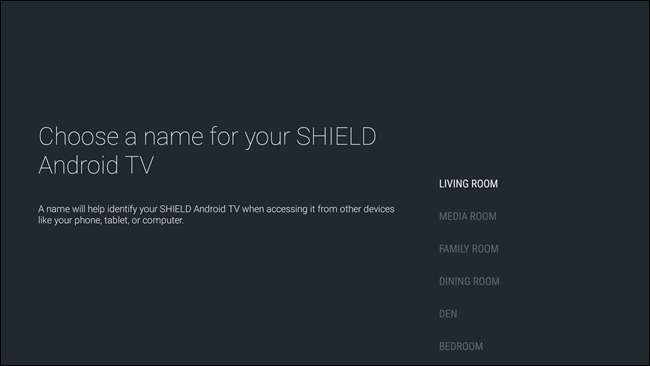
Si ninguna de las opciones preestablecidas es lo suficientemente buena para usted, desplácese hasta el final de la lista, donde verá la opción "Ingresar nombre personalizado ...". Seleccione eso.
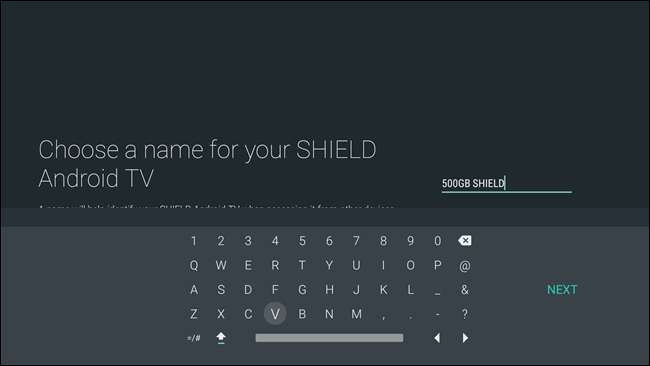
Aparecerá el teclado en pantalla, permitiéndote nombrar tu dispositivo como quieras. Una vez que haya terminado de cambiarle el nombre, simplemente presione "Siguiente". Eso es.
Una vez que se haya cambiado el nombre del dispositivo, el nuevo nombre aparecerá casi inmediatamente en el menú de transmisión. Atrás quedaron los días de adivinar qué casilla es la correcta una vez cuando quieres ver YouTube o Netflix. De nada.







